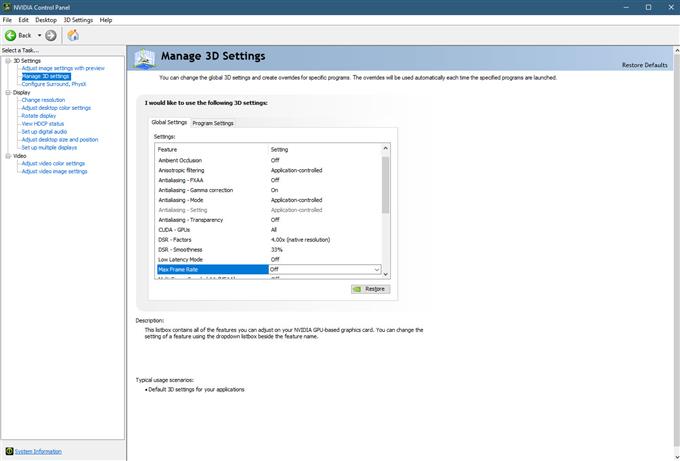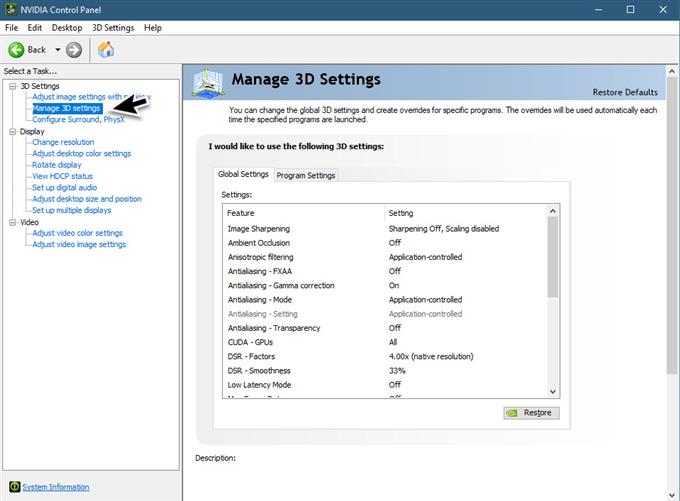En av funksjonene som mange spillere som bruker Nvidia-grafikkort har bedt om, er muligheten til å stille inn et framerate cap på spillene sine. Den siste driveroppdateringen 441.87 gir nå støtte for å angi maksimal bildefrekvens for spill eller 3D-apper. Årsaken til at dette er viktig, er at det nå er en global setting som betyr at du ikke trenger å stille rammerammen for hvert spill, ettersom du bare trenger å gjøre det en gang. I denne siste delen av feilsøkingsserien vår viser vi deg hvordan du angir rammer for rammer i Nvidia Kontrollpanel.
Angi maksimal FPS for alle spill
Denne funksjonen er nyttig hvis du spiller favorittspillet ditt på en bærbar datamaskin, da du kan stille inn bildefrekvens vil redusere batterikraften og redusere varmen som genereres av enheten. Det er også en måte å redusere skjermriving fordi det lar deg matche maksimale bilder per sekund til skjermens oppdateringsfrekvens.
Tid som trengs: 2 minutter.
Sett frameratgrense i Nvidia kontrollpanel
- Åpne Nvidia Kontrollpanel.
Høyreklikk hvor som helst på skrivebordet, og velg deretter alternativet Nvidia Kontrollpanel.

- Klikk på Administrer 3D-innstillinger.
Dette er på venstre rute under 3D-innstillinger.
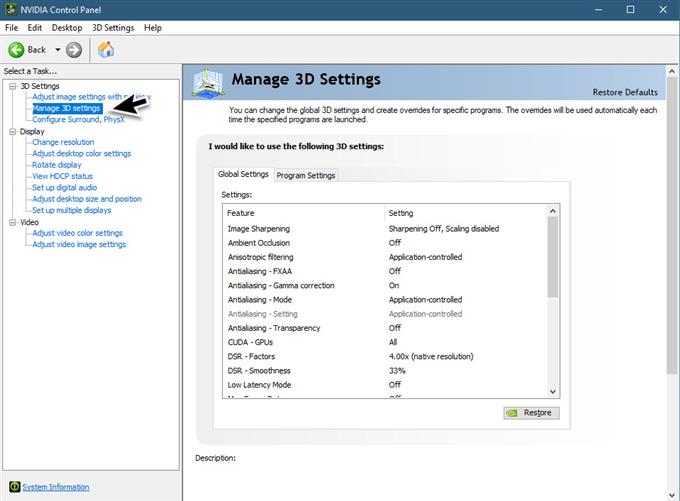
- Du vil se to innstillinger på høyre side.
Dette er fanen Globale innstillinger og kategorien Programinnstillinger.

- Sett Maks rammehastighet til På og endre verdien ved å dra glidebryteren.
Du kan gjøre dette i Global innstillinger-fanen som vil påvirke alle spill.

- Sett Maks rammehastighet til På og endre verdien ved å dra glidebryteren.
Du kan gjøre dette under fanen Programinnstillinger. Sørg for å velge et spill som innstillingen vil gjelde for under «Velg program for å tilpasse boksen». Dette vil bare påvirke det bestemte spillet du har valgt.

- Klikk OK.
Dette vil gjelde endringene.

Hva er nytt i GeForce Game Ready Driver 441.87
Denne 64-biters driveren som ble utgitt 6. januar 2020, har en filstørrelse på 529MB. Den har flere viktige funksjoner som vi har listet opp nedenfor.
Game Ready for Wolfenstein Youngblood with Ray Tracing
Den nye driveren gir de nyeste ytelsesoptimaliseringene, profiler og feilrettinger for Wolfenstein: Youngblood
Maksimum Framerate
Muligheten til å stille inn maksimal framerateinnstilling i NVIDIA-kontrollpanelet. Bruk innstillingen for maksimal bildefrekvens for å angi den maksimale innrammingen et 3D-program eller spill kan gjengi.
Forsterkninger av bilder
Muligheten til å skifte GPU-skalering uavhengig av om skarphet er aktivert eller deaktivert.
Variabel rate Super Sampling
VRSS kan forbedre bildekvaliteten ved brennpunktet i øyet, mens du alltid opprettholder 90 FPS som er nødvendig for å levere en jevn VR-opplevelse.
Del Freestyle-filtre
Spillere kan nå importere og eksportere Freestyle / Ansel-filtre og dra nytte av et nytt delt skjermfilter.
Har du problemer med datamaskinen din? Kontakt oss gjerne ved hjelp av dette skjemaet. Vi prøver å hjelpe.